MULTICAM RADIO
Interface Live
Voici l'interface principale de la solution RADIO. Elle ne pourra être vue que si la configuration est complète.
Elle permet de visionner la réalisation automatique et tous les événements qui lui sont associés.
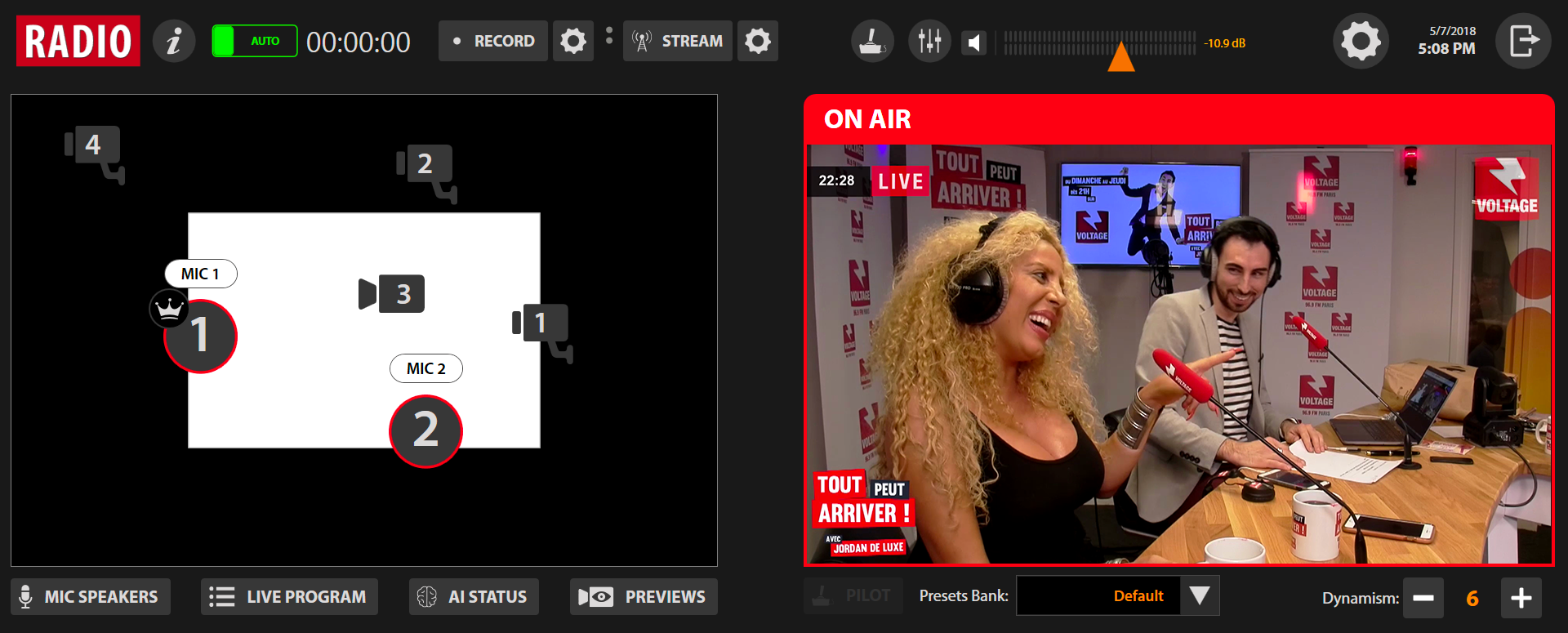
Elle est divisée en deux parties :
On the left, you can see the Workspace.
Il permet de visualiser les évènements micros (détection audio) et caméras (mise à l'antenne).
Il est interactif et permet une utilisation de la solution en mode semi-automatique.
Des boutons en-dessous permettent d'accéder à des outils liés à l'automation vidéo :
- MIC SPEAKERS: Management of the list of names associated with the microphones for the automated titling of participants.
- LIVE PROGRAM : Visualiser les évènements reçus du Playout Automation Software et les SCENES déclenchées en conséquence.
- AI STATUS: View the decisions (choice of camera and preset) made by the Artificial Intelligence on automatic filming.
- PREVIEWS : Visualiser le retour vidéo en direct des caméras.
À droite, on visualise la réalisation finale, appelée LIVE OUTPUT. C'est le programme vidéo qui est utilisée pour l'enregistrement, le Live Streaming ou la sortie vidéo.
Des boutons en-dessous permettent d'agir sur la réalisation :
- PILOT: Control the on-air camera in order to adjust the preset used.
- PRESETS BANK: Change the group of presets for a different shot.
- DYNAMISM: Change the rhythm of the shot with the slower or quicker shot changes.
Tout en haut de l'écran, on retrouve les éléments communs aux différentes solutions MULTICAM :
- RECORD: Modify the recording format and launch the recording
- LIVE STREAMING: Launch the Live Streaming broadcast by using the dedicated profiles
- CONTROL DEVICES: Personalize the pilot controls
- AUDIO MIXER: View the output level, adjust the audio level of the input and output
